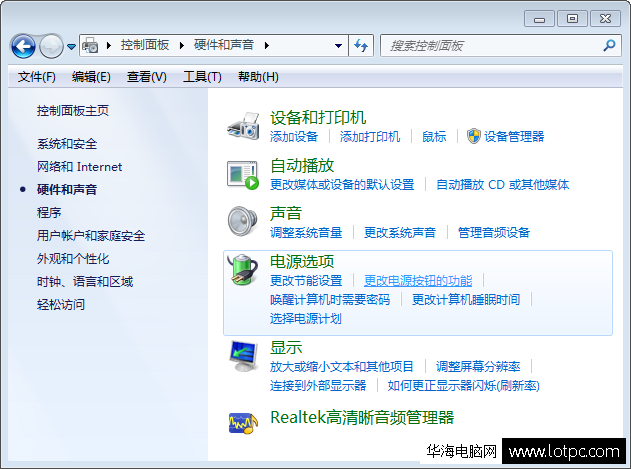win10系统使用鼠标不能唤醒电脑的解决方法
win10系统使用鼠标不能唤醒电脑怎么办?一位用户反馈最近自己的电脑突然无法被鼠标唤醒,每次都要按电源键才可以唤醒,这是怎么回事呢?接下来,系统城小编就为大家详细介绍该问题的的解决方法。
一、检查鼠标唤醒功能是否开启。
1、win+x打开设备管理器。
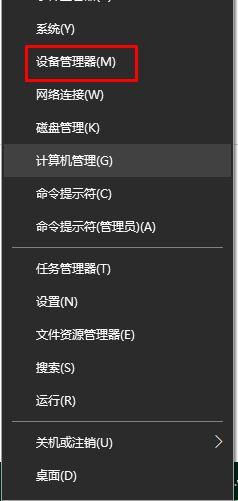
2、找到鼠标选项选择外接鼠标而不是触控板。
3、双击鼠标打开鼠标属性。
4、切换到电源选项,将允许此设备唤醒计算机勾选。
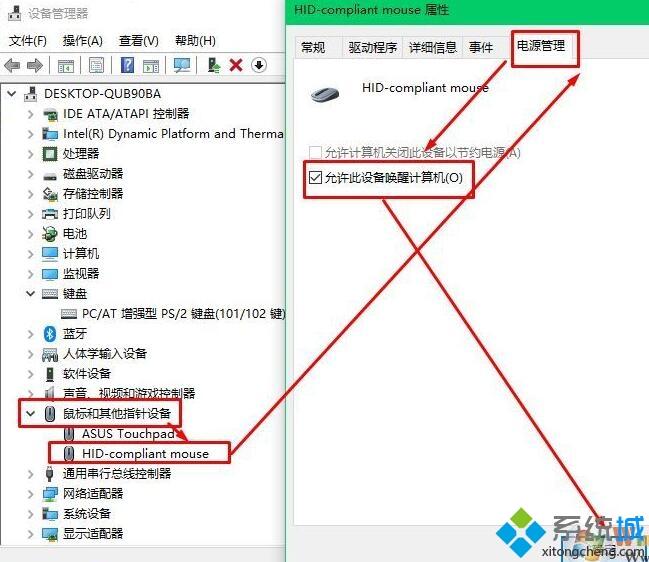
二、检测电源策略组是否允许唤醒定时器开启。
1、win+s输入控制面板然后打开控制面。
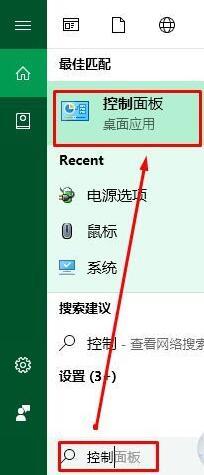
2、打开电源选项。
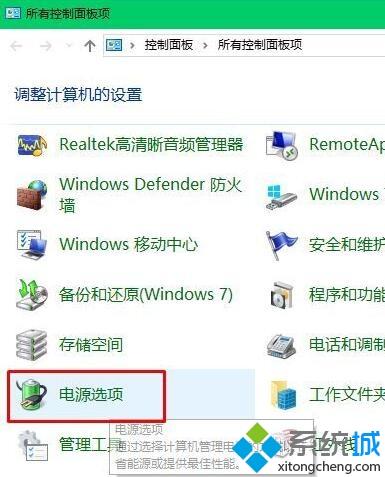
3、在当前电源计划下选择更改计划设置。
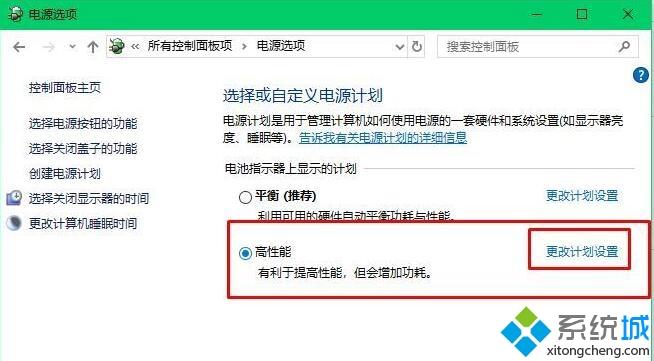
4、选择更改高级电源设置。
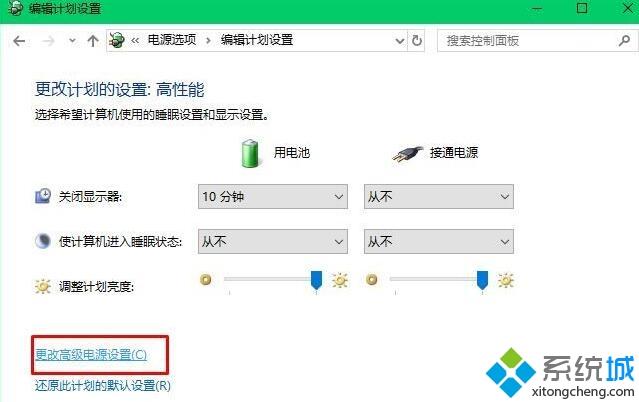
5、找到睡眠选项,在睡眠选项下找到允许使用唤醒定时器选择启用即可。
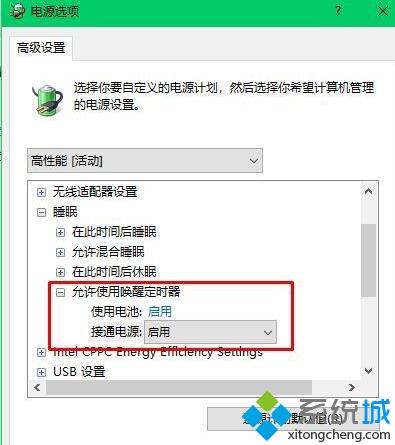
win10系统使用鼠标不能唤醒电脑的解决方法的就为大家介绍到这里。用户们只需要按照上述步骤操作进行操作,即可恢复鼠标唤醒计算机了。
相关教程:电脑待机后无法唤醒怎么办鼠标唤醒功能怎么设置网络唤醒电脑 鼠标不听使唤win7待机后不能唤醒我告诉你msdn版权声明:以上内容作者已申请原创保护,未经允许不得转载,侵权必究!授权事宜、对本内容有异议或投诉,敬请联系网站管理员,我们将尽快回复您,谢谢合作!